Problemele de conectare sau de server vor declanșa automat această eroare
- Codul de eroare Xbox 0x87e30064 este de obicei cauzat de o conexiune necorespunzătoare cu serviciile Live.
- Problema poate fi conexiunea dvs. locală la internet sau dacă serviciile sunt întrerupte.
- Conectați-vă la Xbox Live înainte de a dezinstala jocurile pentru a vă păstra fișierele salvate.
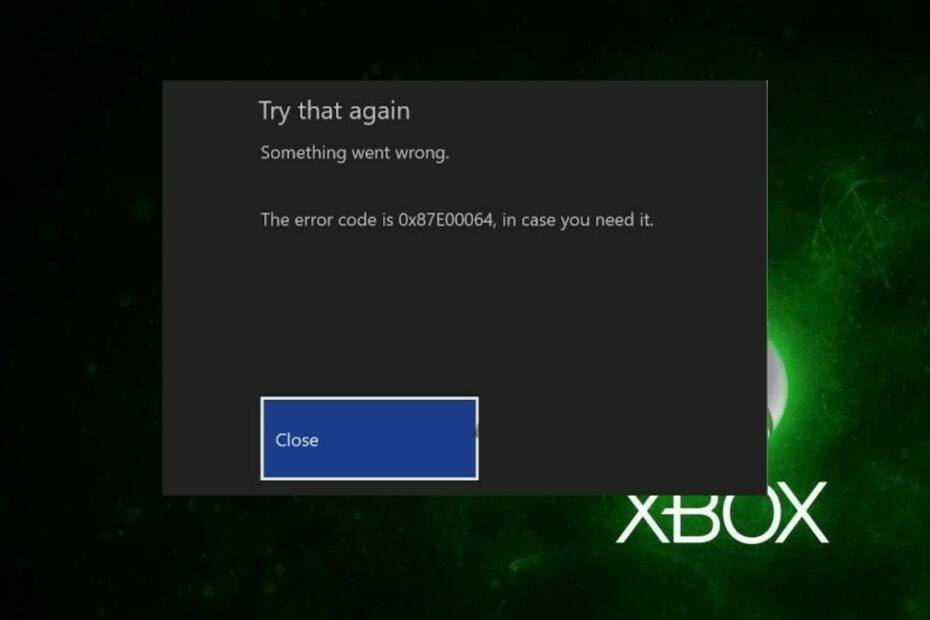
XINSTALAȚI FÂND CLIC PE DESCARCARE FIȘIER
Acest software va repara erorile comune ale computerului, vă va proteja de pierderea fișierelor, malware, defecțiuni hardware și vă va optimiza computerul pentru performanță maximă. Remediați problemele PC-ului și eliminați virușii acum în 3 pași simpli:
- Descărcați Instrumentul de reparare PC Restoro care vine cu tehnologii brevetate (brevet disponibil Aici).
- Clic Incepe scanarea pentru a găsi probleme Windows care ar putea cauza probleme PC-ului.
- Clic Repara tot pentru a remedia problemele care afectează securitatea și performanța computerului.
- Restoro a fost descărcat de 0 cititorii luna aceasta.
Utilizatorii Xbox întâmpină adesea erori care împiedicați Xbox să se conecteze la Xbox Live. O astfel de eroare este codul de eroare 0x87e30064. Dacă Xbox-ul dvs. este afectat de codul de eroare 0x87e30064, acest articol oferă câteva modalități de a rezolva eroarea.
Ce cauzează codul de eroare 0x87e30064 pe Xbox?
Codul de eroare 0x87e30064 este declanșat în mod tradițional atunci când consola este nu se poate conecta la serviciul Xbox Live. Cu toate acestea, iată câteva alte motive pentru care este posibil să vă confruntați cu această eroare:
- Fișiere de joc corupte – În procesul de descărcare a jocurilor, este posibil să fi existat o problemă în proces care a dus la fișiere de joc corupte, ceea ce ar putea duce la eroarea 0x87e30064.
- Sistem Xbox învechit – Dacă rulați o versiune învechită a Xbox, este posibil să declanșați codul de eroare 0x87e30064.
- Probleme de rețea sau server – În cazuri rare, Xbox Live poate fi oprit din cauza problemelor cu serverul, aceasta poate declanșa eroarea 0x87e30064. Cu toate acestea, conexiunea dvs. locală poate fi responsabilă.
- Hardware defect – În cazuri rare, 0x87e30064 este declanșat atunci când sistemul Xbox are o defecțiune internă. În astfel de cazuri, va trebui să îl duceți la un profesionist pentru reparații.
Acum că am identificat cauzele posibile pentru această eroare, haideți să explorăm mai jos cum să depanăm problema.
Cum repar codul de eroare 0x87e30064 pe Xbox?
Iată câteva remedieri rapide pe care le puteți încerca înainte de a trece la depanarea avansată:
- Reporniți Xbox.
- Înainte de a vă actualiza Xbox, asigurați-vă că este conectat la internet și că sunteți conectat la serviciul Xbox Live.
- Verificați conectivitatea la rețea pentru congestionarea rețelei și porniți ruterul.
Dacă aceste metode preliminare nu au ajutat, continuați cu soluțiile de mai jos.
1. Actualizați-vă Xbox
- apasă pe Xbox butonul pentru a deschide Meniul, Selectați Profil și sistem și faceți clic Setări.

- Selectați Sistem. Click pe Actualizări și selectați Actualizați Consola. Dacă Xbox are o actualizare, aceasta va fi instalată.
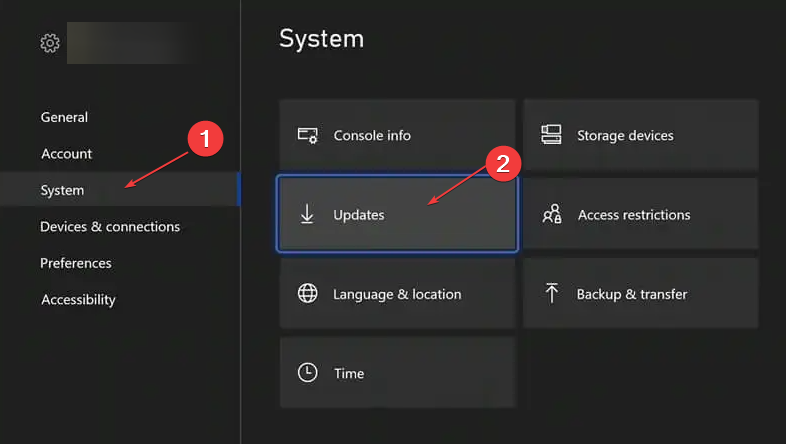
Dacă vedeți o culoare gri Nu este disponibilă nicio actualizare pentru consolă mesaj, sistemul dvs. este complet actualizat.
Iată un ghid detaliat care arată cum să remediați codurile de eroare de actualizare Xbox. Veți găsi ghidul util dacă întâmpinați erori în timp ce încercați să vă actualizați consola.
The Eroarea 0x800c00b împiedică utilizatorii să se conecteze la Xbox. Puteți citi ghidul nostru pentru a ajuta la rezolvarea problemei.
2. Reinstalați jocul corupt
- Porniți consola și apăsați tasta Xbox butonul de pe controler.
- Cu controlerul, navigați la Jocurile și aplicațiile mele și deschide-l.
- Selectează Jocuri pentru a șterge jocul dorit.
- Folosește D-pad pentru a vă asigura că jocul este evidențiat și apăsați dreapta pe d-pad.
- apasă pe Meniul butonul de pe controler și selectați Dezinstalează.
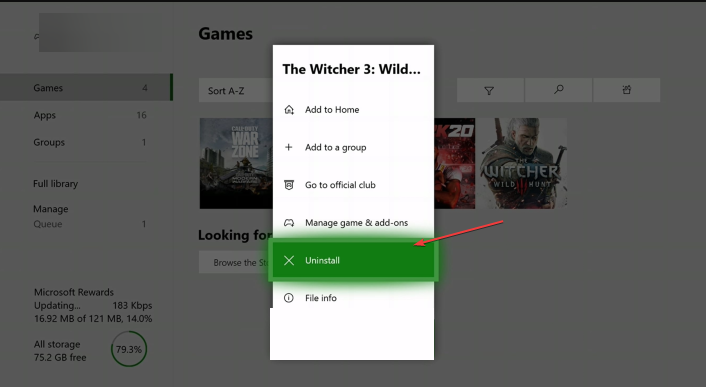
- presa A pentru a confirma ștergerea.
- Acum descărcați și reinstalați jocul.
Dezinstalarea unui joc de pe consola dvs. va șterge toate suplimentele de joc, cum ar fi datele salvate, setările etc. Cu toate acestea, dacă ești conectat la internet și te-ai conectat la Xbox Live în timp ce dezinstalezi jocul, este posibil ca datele tale salvate ale jocului să fie salvate automat.
- Remediere: tipul de date de stoc Excel nu se afișează
- Jocul de la distanță Xbox are un sunet trosnitor: 5 moduri de a o repara
- Sea of Thieves continuă să se prăbușească? Iată cum să o oprești
- Eroare de memorie JavaScript epuizată: cauze și cum se remediază
3. Porniți și opriți Xbox
- Țineți apăsat butonul butonul Xbox pe controler timp de zece secunde pentru a opri sistemul.
- Țineți apăsat butonul Xbox butonul pentru a reporni Xbox-ul.
- Când porniți Xbox-ul, țineți apăsat butonul Xbox până când sistemul se oprește complet.
De asemenea, puteți porni și porni folosind ghidul Xbox:
- apasă pe Xbox butonul de pe consolă.
- Utilizați controlerul pentru a naviga la Profil și sistem opțiunea și selectați Setări.

- Selectați General opțiunea și Putere și pornire.

- Clic Reporniți acum.
Ambele metode vor opri consola și, sperăm, vor rezolva codul de eroare 0x87e30064.
Acestea sunt cele mai bune remedieri pentru a depana codul de eroare 0x87e30064 pe Xbox. Asigurați-vă că urmați cu strictețe toți pașii pentru fiecare soluție.
De asemenea, vă recomandăm să citiți ghidul nostru cum să remediați codul de eroare Xbox 0x87e10bef pentru ca este destul de asemanator.
Dacă aveți trucuri care au ajutat la remedierea codului de eroare 0x87e30064 pe Xbox, ne puteți anunța în comentarii.
Mai aveți probleme? Remediați-le cu acest instrument:
SPONSORIZAT
Dacă sfaturile de mai sus nu v-au rezolvat problema, este posibil ca computerul să întâmpine probleme mai profunde cu Windows. Iti recomandam descărcarea acestui instrument de reparare a PC-ului (evaluat excelent pe TrustPilot.com) pentru a le adresa cu ușurință. După instalare, faceți clic pe butonul Incepe scanarea butonul și apoi apăsați pe Repara tot.


